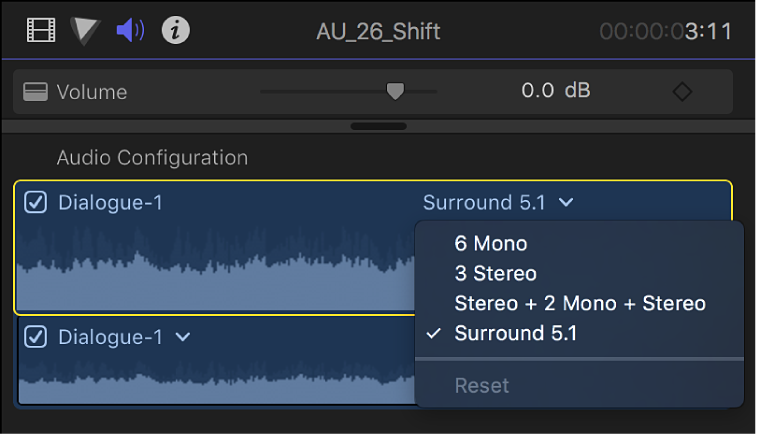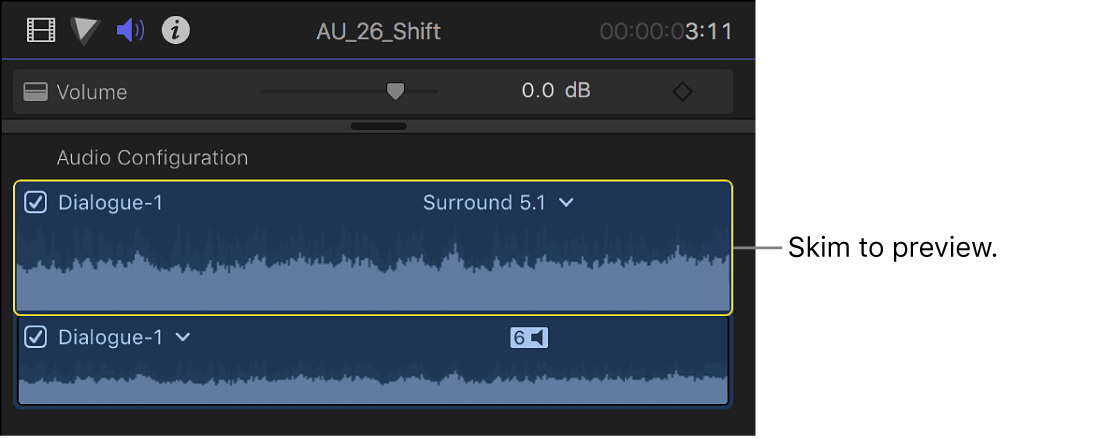修改这个控件会自动更新这一页面
Final Cut Pro 使用手册
- 欢迎使用
-
- Final Cut Pro 10.6.2 的新功能
- Final Cut Pro 10.6 的新功能
- Final Cut Pro 10.5.3 的新功能
- Final Cut Pro 10.5 的新功能
- Final Cut Pro 10.4.9 的新功能
- Final Cut Pro 10.4.7 的新功能
- Final Cut Pro 10.4.6 的新功能
- Final Cut Pro 10.4.4 的新功能
- Final Cut Pro 10.4.1 的新功能
- Final Cut Pro 10.4 的新功能
- Final Cut Pro 10.3 的新功能
- Final Cut Pro 10.2 的新功能
- Final Cut Pro 10.1.2 的新功能
- Final Cut Pro 10.1 的新功能
- Final Cut Pro 10.0.6 的新功能
- Final Cut Pro 10.0.3 的新功能
- Final Cut Pro 10.0.1 的新功能
-
- 词汇表
- 版权

在 Final Cut Pro 中配置音频通道
Final Cut Pro 会在将音频片段导入或添加到项目时,为这些片段指定默认通道配置。例如,您可以将通道配置更改成将立体声对话片段转化为两个单声道通道。
Final Cut Pro 会自动根据片段的通道配置方式,将通道分组为音频组件。请参阅Final Cut Pro 中的音频通道和组件。
除了更改通道配置外,您还可以查看和欣赏音频组件以及启用或停用音频组件。
更改通道配置
启用或停用音频组件
您可以启用或停用片段中的音频组件。例如,您不妨停用片段中未使用的组件。
默认情况下,片段中的所有活跃音频组件都在音频检查器中显示为选中,且排列顺序与展开片段来在时间线中显示音频组件时相同。若要了解有关查看音频组件的更多信息,请参阅Final Cut Pro 中的音频片段查看方法。
停用音频组件时,它在音频检查器中会变暗且将它从时间线的片段组件排列中移除。
在 Final Cut Pro 时间线中选择片段。
在音频检查器的“音频配置”部分中,执行以下一项操作:
停用组件:取消选择组件波形旁边的复选框。
启用组件:选择组件波形旁边的复选框。
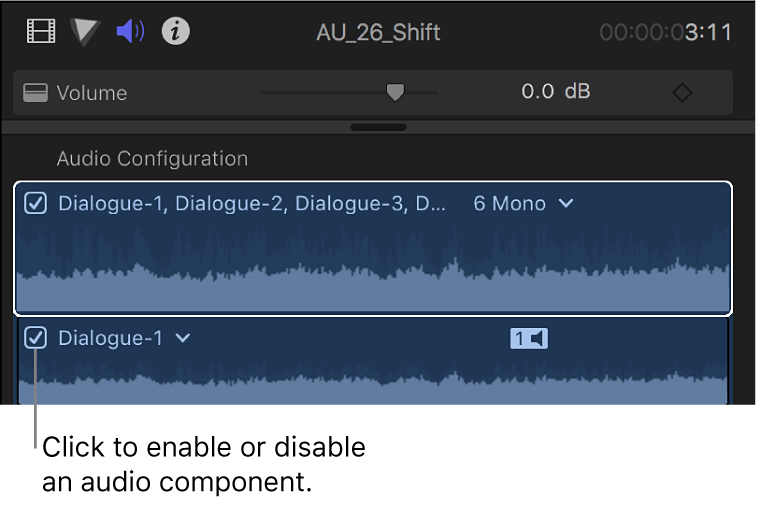
【注】您还可以停用时间线中的音频组件。在时间线中展开片段的音频组件,然后选择要停用的音频组件并按下 Delete 键。
将角色作为音频符干导出以用于混音或后期制作时,也可以选取通道配置。请参阅通过 Final Cut Pro 将角色作为文件共享。如果选取的导出文件通道配置与源文件中的配置不同,则将采用以下方法导出通道:
将立体声源导出为环绕声:左通道和右通道将被导出到环绕声文件的左通道和右通道。
将环绕声源导出为立体声:环绕声源将被导出为立体声(左通道和右通道)混音。
将立体声源或环绕声源导出为单声道:立体声源或环绕声源将被导出为单声道(一个通道)混音。
下载本手册:Apple Books
感谢您的反馈。